Logic Pro 使用手册
- 欢迎使用
- 触控栏快捷键
-
-
- 了解附带的乐器
- 词汇表

在 Logic Pro 中设定通道条声相或平衡位置
您可以将立体声混音中的音频和乐器从左边放置到右边,而不是让乐器与混音中的另一个进行竞争。通常,您想将最重要的轨道(主嗓音、独奏乐器、鼓、贝司)放置在混音的中心,将其他轨道(节奏乐器、重叠旋律的乐器)放在两侧。通常情况下,大多数混音应该接近中心,声相摇到两侧的轨道仅用于特殊效果。
声相(即声场定位的简称)旋钮定义轨道是从立体声场的左侧、右侧还是中心发出声音。您可以设定项目中每个轨道的声相位置。Logic Pro 包括多种不同的声相处理模式。可用的选项取决于通道条的类型:
声相:这是单声道通道条的默认声相处理模式。声相器决定信号在立体声图像中的位置。在声相的居中位置,通道条向立体声声像两边发送同等量的信号。如果提高左侧的声相位置并降低右侧的声相位置,则声音会向左移动。
立体声声相:“立体声声相”模式仅在立体声通道条上可用。使用此模式将左侧信号和右侧信号的位置分别放在立体声场中,就像有两个单独的声相旋钮一样。
平衡:这是立体声通道条的默认声相处理模式。它与“立体声声相”模式的不同之处在于,其控制(左和右)两个信号在它们输出处的相对音量。
双声道立体声:双声道立体声声相处理是一种模拟声相圆盘上的所有空间信息(角度、提升和距离)的方法。双声道立体声声相处理最适合于耳机播放。有关双声道立体声声相处理的更多信息,请参阅使用双声道立体声声相旋钮。
单声道通道条默认设有一个“声相”旋钮。立体声通道条默认设有一个“平衡”旋钮。
位于立体声声相中心的信号听起来可能比偏离最左端或最右端的信号更响亮。若要补偿在中心位置感知到的这种音量提升,Logic Pro 为声相向中心位置偏移的信号提供多种声相法则选项或者多种音量降低值。“声相法则”弹出式菜单位于通用音频设置中。
【注】如果已将发送配置为“独立声相”模式,则通道条的声相旋钮会控制发送的立体声声相。控制发送时,上方的声相选项仍会应用到声相旋钮。有关“独立声相”模式的更多信息,请参阅单独调整发送的声相。
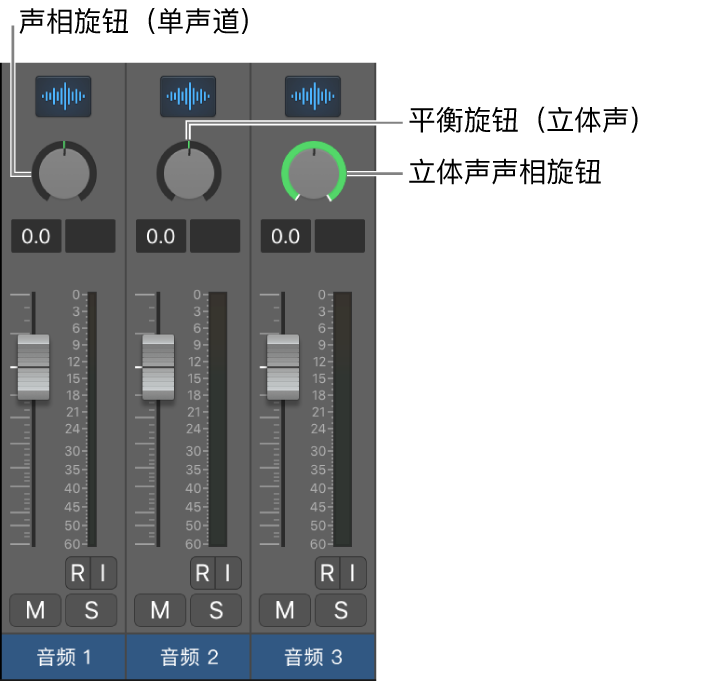
为通道条选择声相模式
在 Logic Pro 中,按住 Control 键点按声相旋钮,然后从快捷键菜单中选取一个声相器。
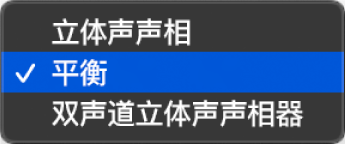
为通道条设定声相旋钮或平衡旋钮位置
在 Logic Pro 中,执行以下一项操作:
水平或垂直拖移通道条的“声相”旋钮或“平衡”旋钮。
按住 Option 键点按“声相”旋钮,以将其恢复到中心位置。
拖移旋钮时按住 Shift 键来精确地以递增的方式更改声相位置。
调整通道条的立体声声相旋钮
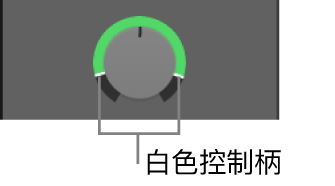
在 Logic Pro 中执行以下操作:
若要调整一个通道的立体声展开,而不影响其他通道,请拖移白色控制柄。例如,如果要仅使左通道的立体声场变窄,请垂直拖移左通道的白色控制柄,使它更靠近中央位置。
若要反转左右通道,请按住 Command 键点按“立体声声相”旋钮或圆环内的任意位置。信号圆环从绿色变为橙色(或再变回绿色)。
若要使立体声展开范围变宽或变窄,请垂直拖移绿色或橙色圆环。
若要调整立体声展开的中央位置,请垂直拖移“立体声声相”旋钮的中央。
若要将立体声展开和中央位置还原至其初始值,请按住 Option 键点按“立体声声相”旋钮或圆环内的任意位置。
将一个通道条输出设定为“环绕声”时,旋钮将被“环绕声”控制代替。